Reklame
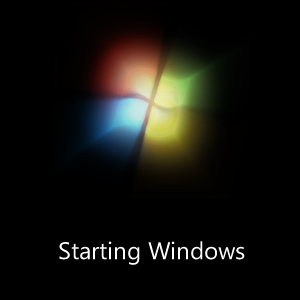 Jeg er lidt gammeldags i den forstand, at jeg foretrækker at bruge min stationære computer, når det drejer sig om næsten alt online. Ingen bærbare computere eller tabletter til mig, bare et dejligt behageligt sæde ved et skrivebord og et kraftfuldt skrivebord, der kan få mig igennem dagen og derefter nogle. Et problem med at bruge en enkelt computer så regelmæssigt er, at det kan være lidt svært at skifte mellem “tilstande”. Til for eksempel bruger jeg min computer til arbejdsrelaterede ting, for at holde kontakten med venner via sociale netværk og til at spille online spil. Til hvert enkelt formål kræver jeg, at visse programmer kører, og andre ikke skal være det.
Jeg er lidt gammeldags i den forstand, at jeg foretrækker at bruge min stationære computer, når det drejer sig om næsten alt online. Ingen bærbare computere eller tabletter til mig, bare et dejligt behageligt sæde ved et skrivebord og et kraftfuldt skrivebord, der kan få mig igennem dagen og derefter nogle. Et problem med at bruge en enkelt computer så regelmæssigt er, at det kan være lidt svært at skifte mellem “tilstande”. Til for eksempel bruger jeg min computer til arbejdsrelaterede ting, for at holde kontakten med venner via sociale netværk og til at spille online spil. Til hvert enkelt formål kræver jeg, at visse programmer kører, og andre ikke skal være det.
En af de nemmeste måder, jeg har været i stand til at gøre denne overgang så enkel og smertefri som muligt er ved at starte op i en ny startprofil. Indlæs bare min konfiguration, genstart min computer, og alle de startupunkter, som jeg har brug for, vil være der. Jeg bliver ikke nødt til at spam gennem Task Manager, der lukker mange vinduer, og det er en enorm fordel.
Som beskrevet ganske enkelt på deres officielle hjemmeside:
StartupSelector gemmer eller indlæser Windows-konfigurationsdata, der får programmer til at køre ved systemstart. Dette giver dig mulighed for nemt at skifte mellem flere opstartkonfigurationer til et utal af potentielle formål.
StartupSelector er en lille lille bærbar applikation af Mike Lin, et af de mest anerkendte navne i lille, lille bærbar applikationsudvikling, der får jobbet gjort.

Når du starter applikationen, ser du, at en beskrivelse af din nuværende opstartkonfiguration er forudbestemt for dig. Hvis du gerne vil være mere på den sikre side og hurtigt gemme din nuværende konfiguration, skal du bare klikke på Okay knap. Ellers kan du omdøbe det til hvad du vil. Vær opmærksom på, at StartupSelector ikke understøtter funktionalitet til at slette disse konfigurationer, hvis det overhovedet skulle vedrøre dig.
Når du vil indlæse en konfiguration, vil du bemærke alle gemte profiler i rullemenuen ved siden af denne mulighed.

Bare vælg det, klik Okay, tryk derefter på Tæt knap. Det er meget vigtigt at du trykker på den knap i stedet for at lukke programmet på nogen anden måde. Jeg har haft problemer med at indlæse og gemme profiler ellers. Hvis du ikke har gemt en sikkerhedskopi, kan det muligvis advare dig om, at det anbefales kraftigt.
Du kan oprette og gemme flere profiler uden at skulle genstarte computeren. Gem en, gå ind i systemkonfigurationen (MSCONFIG fra Start-menuen) og gå ind i Start op fane.
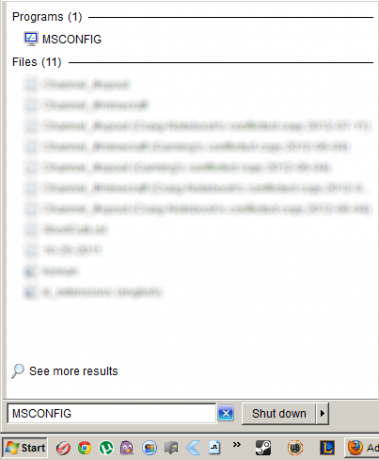
Dette er de data, som StartupSelector gemmer og sikkerhedskopierer for dig. Du kan foretage dine ændringer her, anvende dem og derefter gemme nye profiler i StartupSelector alt uden at skulle starte rundt i Windows.

Dette værktøj kan bruges på alle mulige smarte og nyttige måder, og det er en af mine foretrukne bærbare softwareshemmeligheder. Du kan ikke gå galt med at smide denne på et flashdrev. Fortæl mig i kommentarerne, hvad I synes om StartupSelector, og del dine måder at bruge det på!
Craig er en web-iværksætter, tilknyttet marketingmedarbejder og blogger fra Florida. Du kan finde flere interessante ting og holde kontakten med ham på Facebook.